Die Organigramm-Werkzeuge in PowerPoint
Die Organigramm-Werkzeuge
Klickt man ein Organigramm an, erscheint in der Multifunktionsleiste eine zusätzliche Registergruppe SmartArt-Tools mit den zwei Registern Entwurf und Format.
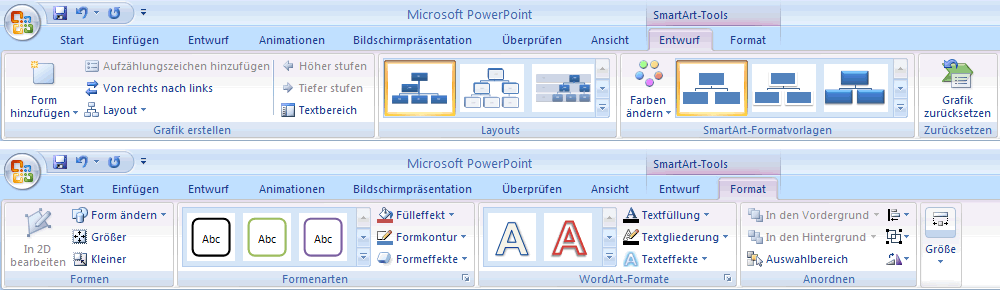
Organisation und Layouts
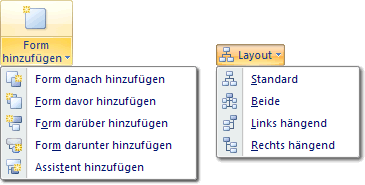
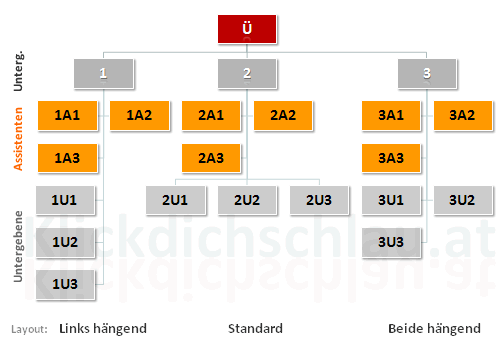
In PowerPoint 2007 wird nicht mehr von Untergebenen oder Kolleginnen gesprochen.
- Statt einen Untergebenen fügt man nun eine Form darunter hinzu.
- Statt Kolleginnen fügt man nun eine Form davor (links) oder danach (rechts) ein.
- Mit einer Form darüber fügt man sozusagen einen Vorgesetzten des gleichen Typs sein.
Die verschiedenen Layouts können nur auf Formen angewendet werden. Assistenten werden immer in Zweierreihen untereinander angeordnet!
Die allen übergeordnete Form (hier Ü) kann im Gegensatz zu PowerPoint 2003 auch gelöscht werden und es können Formen davor (links) oder danach (rechts) hinzugefügt werden.
Formen/Assistenten einfügen
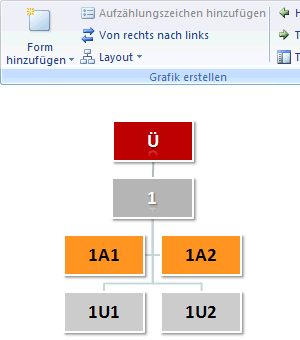
Beim Einfügen von neuen Elementen wird immer das Standardformat verwendet.
Tragischerweise sind 2 Dinge in PowerPoint 2007 weggefallen:
- Die Möglichkeit, das komplette Format einer Box mit dem Formatpinsel auf eine andere Box zu übertragen. Dies funktioniert nur noch mit dem Textformat.
- Das organigrammspezifische Menü Markieren, mit dem man z.B. alle Linien oder alle Boxen einer Ebene oder eines Zweiges markieren konnte, was die Formatierung erheblich vereinfacht hatte.
Tipp: Mehrere Boxen lassen sich leicht im aufgeklappten Textbereich markieren.
Layout ändern
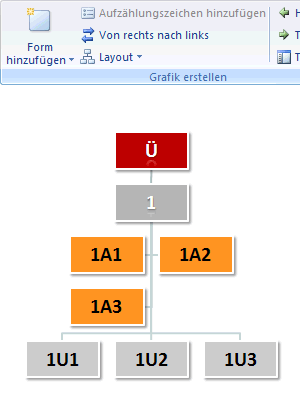
Beim Ändern des Untergebenen-Layouts muss immer das diesen Untergebenen übergeordnete Element markiert werden: wollen wir hier ein neues Layout auf die Untergebenen 1U1, 1U2 und 1U3 anwenden, markieren wir also das Element 1.
Die Layoutänderung wirkt nur auf die unmittelbar Untergebenen. Hätten die Untergebenen 1U1, 1U2 und 1U3 ihrerseits Untergebene, würde die Änderung sich auf diese NICHT auswirken.
Zugehörigkeiten ändern
Noch eine eigentlich wichtige Möglichkeit ist in PowerPoint 2007 einfach verschwunden: In PowerPoint 2003 konnte man z.B. einen Assistenten auf eine andere Form Ziehen und damit dieser den Assistenten zuweisen. Dies funktioniert nicht mehr - die Möglichkeiten der Schaltflächen Höher stufen und Tiefer stufen bieten nur begrenzte Möglichkeiten. Das Element 1U2 tiefer gestuft wird z.B. 1U1 unterstellt - wie aber unterstellt man es 1U3?
Elemente vertauschen kann man zwar einfach durch Ziehen mit der Maus. Aber nicht nur die genaue Positionierung kann frustrieren, auch eine anschließende Änderung des Layouts oder das Höher/Tiefer-Stufen funktionieren dann überhaupt nicht mehr richtig.
Fazit
In Sachen Praxisorientiertheit hatte hier PowerPoint 2003 eindeutig die Nase vorne! Wer ein einfaches Organigramm erstellt, hat dafür vielleicht Freude an den neuen z.T. schon vorkonfigurierten Effekten wie Spiegelungen oder leuchtende Kanten...